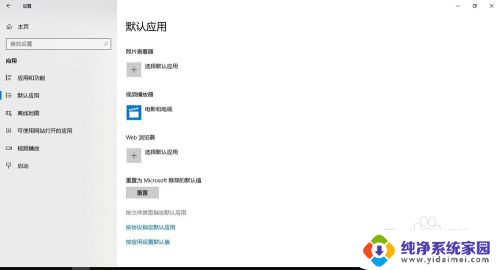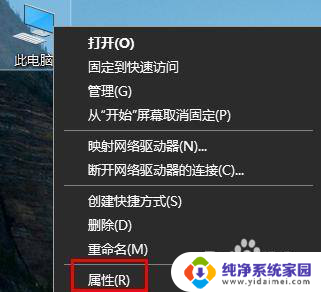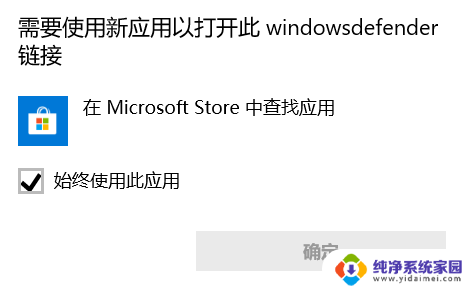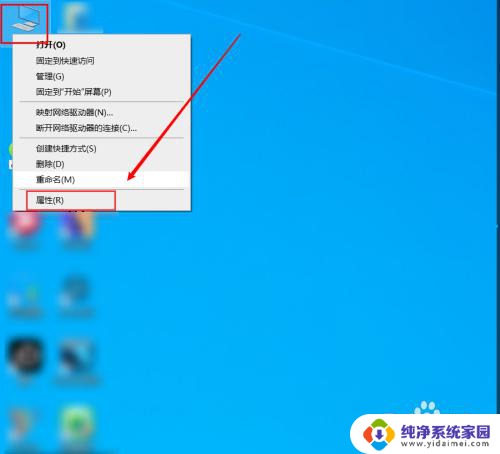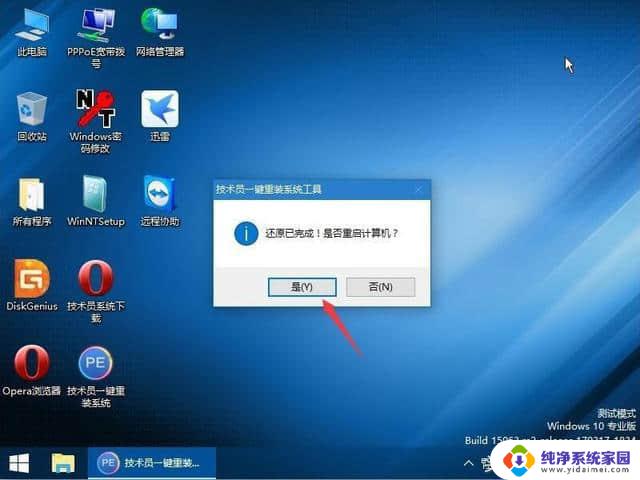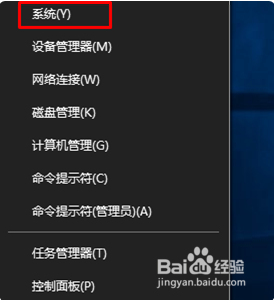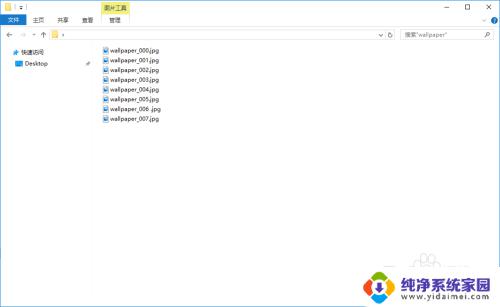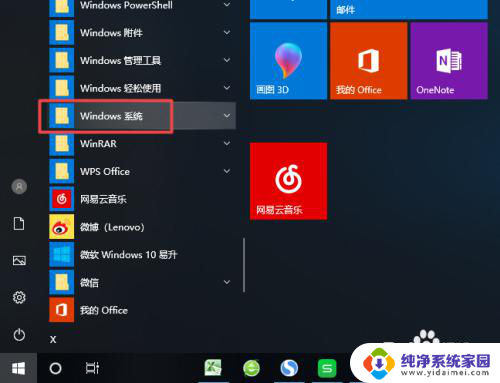win10打开照片怎么老是要选择 win10打开图片始终提示选择应用的解决步骤
更新时间:2023-09-22 11:00:31作者:jiang
win10打开照片怎么老是要选择,随着Windows 10操作系统的普及,一些用户发现在打开照片时,总是被要求选择应用程序,这种问题导致了许多不便,使得用户感到困扰。幸运的是我们可以通过以下解决步骤来解决这个问题。在本文中我们将探讨如何解决Windows 10打开照片时不断提示选择应用程序的困扰,以确保您能够轻松地浏览和编辑您的照片。
步骤如下:
1.点击左下角,系统图标。点击设置。
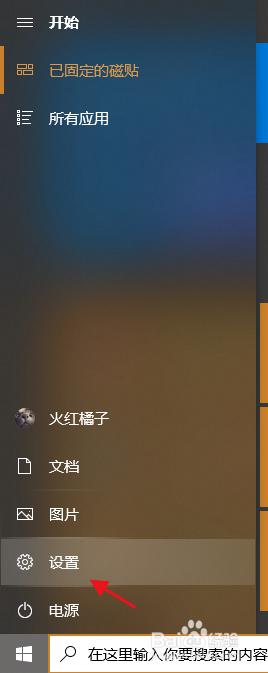
2.点击应用
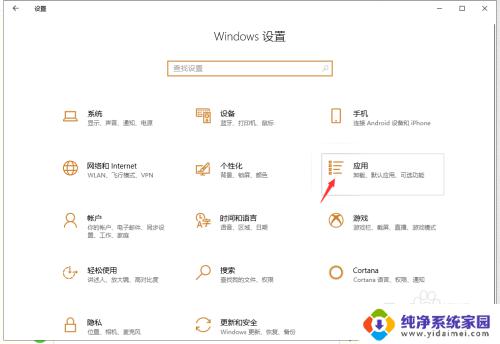
3.进入应用设置后,点击默认程序
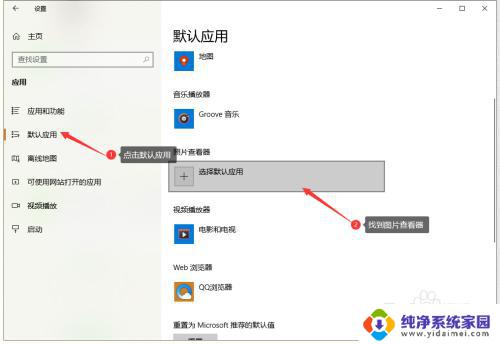
4.点击选择应用
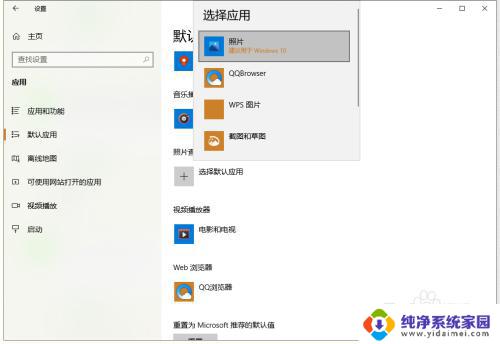
5.点击选择win10查看器,或其他。设置完毕后即可。
以上是Win10打开照片时需要选择所有内容的解决方法,如果出现这种情况,请根据以上步骤解决。希望这对您有所帮助!